关闭极域电子教室的步骤
如何关闭极域电子教室?极域电子教室系统是应用于台式机房的多媒体网络课堂教学管理软件。在我们上机的时候通常受到极域电子教室的控制,不能做自己想做的事,那么应该如何摆脱这款软件的控制呢。接下来小编就给大家详细的说说强制关闭极域电子教室的方法步骤,并给大家推荐一款摆脱极域电子教室控制的软件,需要的朋友可以下载用用看!
如何强制关闭极域电子教室?
1、这是笔者这台电脑的极域电子教室的版本。
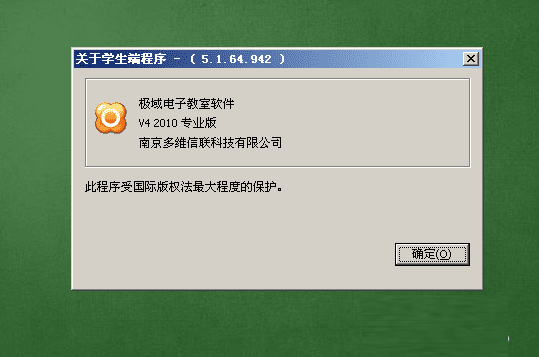
2、右键菜单栏,打开任务管理器,右键选择StudentMain.exe进程,选择结束进程。
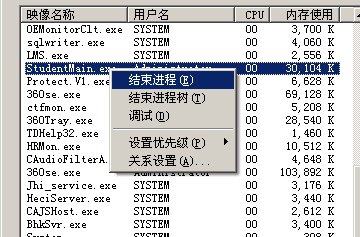
3、此时会提醒拒绝访问,软件采取了一定保护措施使得我们不能正常结束进程。
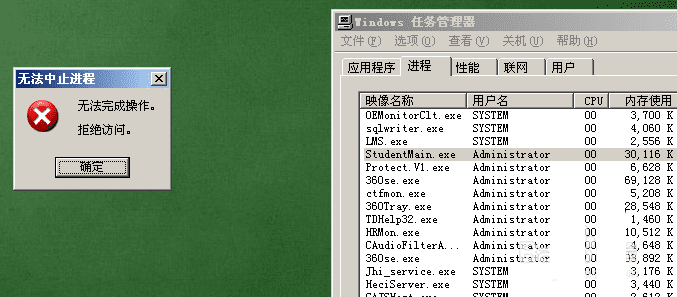
4、
在查看选项里,选择 选择列。

5、我们打开PID标识符的显示选项。
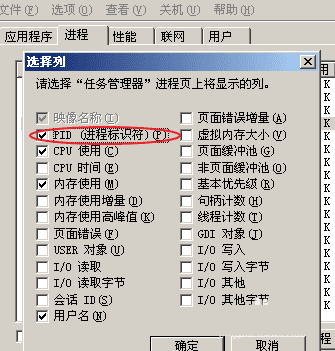
6、然后打开控制台 按下WIN+R 输入cmd点击确定。
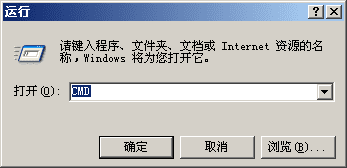
7、在控制台里输入ntsd -c q -p "PID" PID就是StudentMain.exe的标识号。点击回车之后就能顺利退出了。
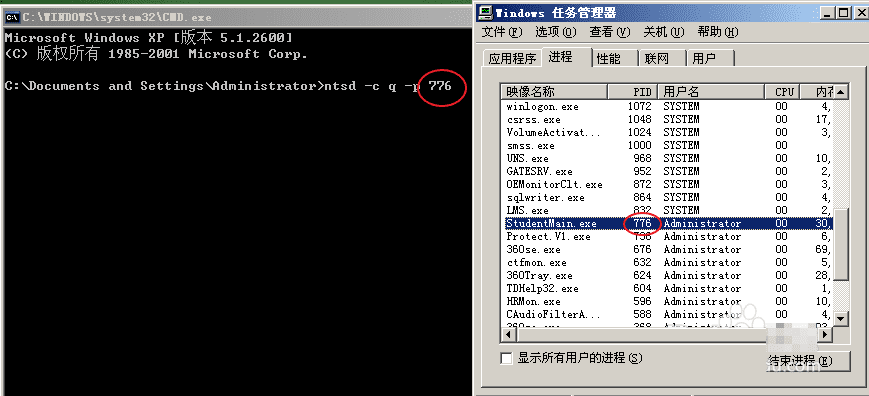
教程结束,以上就是关于极域电子教室怎么关闭?强制关闭极域电子教室的方法介绍,有同样疑问的小伙伴赶快按照以上方法试试吧!
本文地址:http://www.45fan.com/dnjc/95571.html
